Öğretici: Elium'ı otomatik kullanıcı sağlama için yapılandırma
Bu öğreticide Elium ve Microsoft Entra Id'nin, Elium'a kullanıcıları veya grupları otomatik olarak sağlamak ve sağlamasını kaldıracak şekilde nasıl yapılandıracakları gösterilmektedir.
Not
Bu öğreticide, Microsoft Entra kullanıcı sağlama hizmetinin üzerinde oluşturulmuş bir bağlayıcı açıklanmaktadır. Bu hizmetin ne yaptığı ve nasıl çalıştığı hakkında önemli ayrıntılar ve sık sorulan sorular için bkz . Microsoft Entra Id ile SaaS uygulamalarına kullanıcı sağlamayı ve sağlamayı kaldırmayı otomatikleştirme.
Bu bağlayıcı şu anda önizleme aşamasındadır. Önizlemeler hakkında daha fazla bilgi için bkz . Çevrimiçi Hizmetler için Evrensel Lisans Koşulları.
Önkoşullar
Bu öğreticide, aşağıdaki önkoşullara sahip olduğunuz varsayılır:
- Bir Microsoft Entra kiracısı
- Elium kiracısı
- Elium'da yönetici izinlerine sahip bir kullanıcı hesabı
Not
Bu tümleştirme, Microsoft Entra US Government Cloud ortamından da kullanılabilir. Bu uygulamayı Microsoft Entra US Government Cloud Application Gallery'de bulabilir ve genel buluttaki gibi yapılandırabilirsiniz.
Elium'a kullanıcı atama
Microsoft Entra Id, seçilen uygulamalara hangi kullanıcıların erişim alacağını belirlemek için atamalar adlı bir kavram kullanır. Otomatik kullanıcı sağlama bağlamında, yalnızca Microsoft Entra Id'de bir uygulamaya atanmış olan kullanıcılar ve gruplar eşitlenir.
Otomatik kullanıcı sağlamayı yapılandırmadan ve etkinleştirmeden önce, Microsoft Entra Id'deki hangi kullanıcıların ve grupların Elium'a erişmesi gerektiğine karar verin. Ardından, Kurumsal uygulamaya kullanıcı veya grup atama başlığındaki adımları izleyerek bu kullanıcıları ve grupları Elium'a atayın.
Elium'a kullanıcı atamaya yönelik önemli ipuçları
Otomatik kullanıcı sağlama yapılandırmasını test etmek için Elium'a tek bir Microsoft Entra kullanıcısı atamanızı öneririz. Daha sonra daha fazla kullanıcı ve grup atanabilir.
Elium'a bir kullanıcı atarken, atama iletişim kutusunda geçerli, uygulamaya özgü bir rol (varsa) seçmelisiniz. Varsayılan Erişim rolüne sahip kullanıcılar sağlamanın dışında tutulur.
Elium'ı sağlama için ayarlama
Elium'u Microsoft Entra Id ile otomatik kullanıcı sağlama için yapılandırmadan önce, Elium'da Etki Alanları Arası Kimlik Yönetimi (SCIM) sağlama için Sistem'i etkinleştirmeniz gerekir. Şu adımları izleyin:
Elium'da oturum açın ve Profilim> Ayarlar'e gidin.
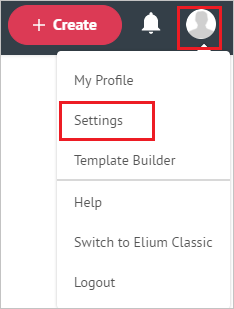
Sol alt köşedeki GELİşMİş bölümünde Güvenlik'i seçin.
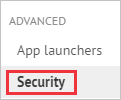
Kiracı URL'si ve Gizli anahtar belirteci değerlerini kopyalayın. Bu değerleri daha sonra Elium uygulamanızın Sağlama sekmesindeki ilgili alanlarda kullanacaksınız.
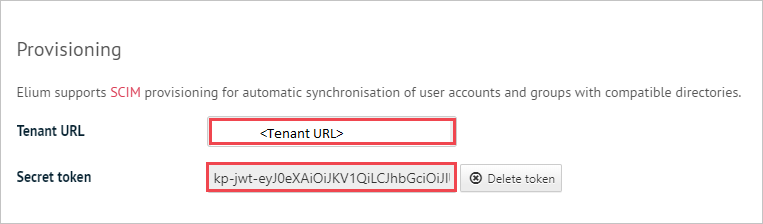
Galeriden Elium ekleme
Elium'u Microsoft Entra ID ile otomatik kullanıcı sağlama için yapılandırmak için, Elium'u Microsoft Entra uygulama galerisinden yönetilen hizmet olarak yazılım (SaaS) uygulamaları listenize de eklemeniz gerekir. Şu adımları izleyin:
Microsoft Entra yönetim merkezinde en az Bulut Uygulaması Yönetici istrator olarak oturum açın.
Kimlik>Uygulamaları>Kurumsal uygulamaları'na göz atın.
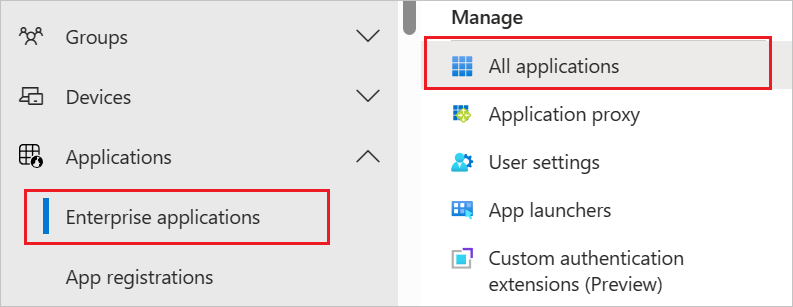
Yeni uygulama eklemek için bölmenin üst kısmındaki Yeni uygulama'yı seçin.

Arama kutusuna Elium yazın, sonuçlar listesinde Elium'ı seçin ve ardından Uygulamayı eklemek için Ekle'yi seçin.
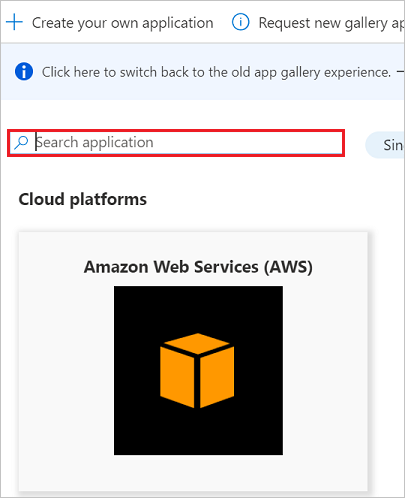
Elium'a otomatik kullanıcı sağlamayı yapılandırma
Bu bölüm, Elium'da kullanıcı ve grupları oluşturmak, güncelleştirmek ve devre dışı bırakmak için Microsoft Entra sağlama hizmetini yapılandırma adımlarında, Microsoft Entra Id'deki kullanıcı ve grup atamalarına göre size yol gösterir.
İpucu
Elium çoklu oturum açma öğreticisindeki yönergeleri izleyerek Güvenlik Onaylama İşaretleme Dili'ne (SAML) göre Elium için çoklu oturum açmayı etkinleştirmeyi de seçebilirsiniz. İki özellik birbirini tamamlasa da, otomatik kullanıcı sağlamadan bağımsız olarak çoklu oturum açmayı yapılandırabilirsiniz.
Microsoft Entra Id'de Elium için otomatik kullanıcı sağlamayı yapılandırmak için şu adımları izleyin:
Microsoft Entra yönetim merkezinde en az Bulut Uygulaması Yönetici istrator olarak oturum açın.
Kimlik>Uygulamaları>Kurumsal uygulamalarına göz atın
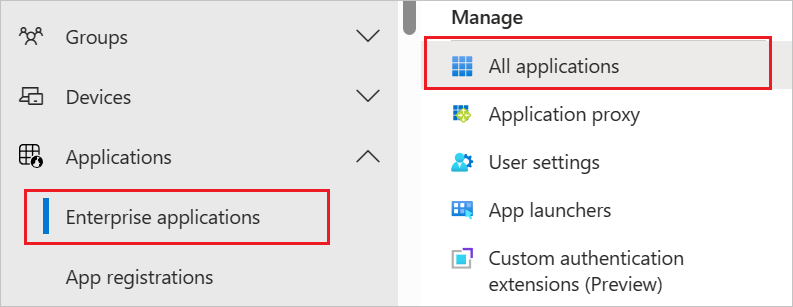
Uygulamalar listesinde Elium'ı seçin.
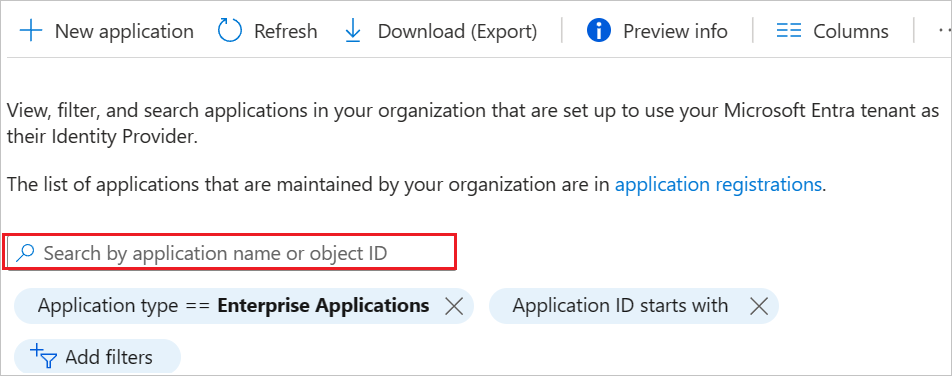
Hazırlama sekmesini seçin.
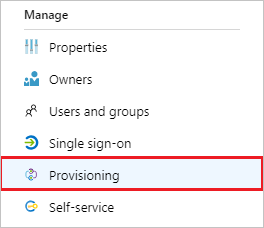
Hazırlama Modu'nu Otomatik olarak ayarlayın.

Yönetici Kimlik Bilgileri bölümünde Kiracı URL'si alanına tenantURL>/scim/v2yazın<. (tenantURL, Elium yönetici konsolundan daha önce alınan değerdir.) Ayrıca, Gizli Dizi Belirteci alanına Elium Gizli Anahtarı belirteci değerini yazın. Son olarak, Microsoft Entra Id'nin Elium'a bağlanabildiğini doğrulamak için Test Bağlan ion'ı seçin. Bağlantı başarısız olursa Elium hesabınızın yönetici izinlerine sahip olduğundan emin olun ve yeniden deneyin.
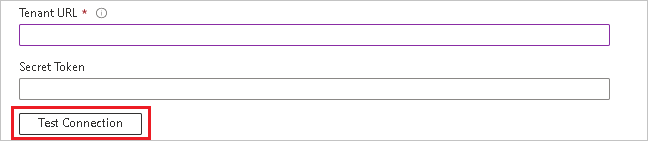
Bildirim E-postası alanına, sağlama hata bildirimlerini alacak bir kişinin veya grubun e-posta adresini girin. Ardından, Hata oluştuğunda e-posta bildirimi gönder onay kutusunu seçin.

Kaydet'e tıklayın.
Eşlemeler bölümünde, Microsoft Entra kullanıcılarını Elium ile eşitle'yi seçin.
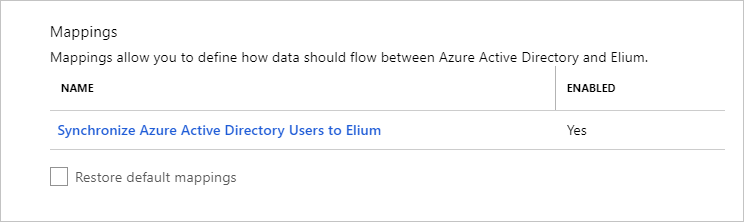
Öznitelik Eşlemeleri bölümünde Microsoft Entra ID'den Elium'a eşitlenen kullanıcı özniteliklerini gözden geçirin. Eşleştirme özellikleri olarak seçilen öznitelikler, güncelleştirme işlemleri için Elium'daki kullanıcı hesaplarıyla eşleştirmek için kullanılır. Değişiklikleri kaydetmek için Kaydet'i seçin.
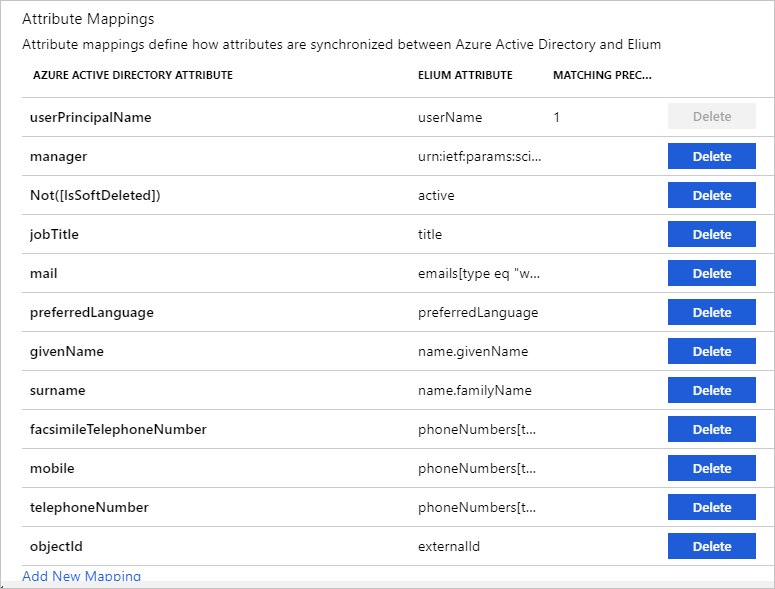
Kapsam filtrelerini yapılandırmak için Kapsam filtresi öğreticisindeki yönergeleri izleyin.
Elium için Microsoft Entra sağlama hizmetini etkinleştirmek için Ayarlar bölümünde Sağlama Durumu'nu Açık olarak değiştirin.

Ayarlar bölümündeki Kapsam açılan liste kutusunda istediğiniz değerleri seçerek Elium'a sağlamak istediğiniz kullanıcıları ve grupları tanımlayın.

Sağlamaya hazır olduğunuzda Kaydet'i seçin.
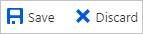
Bu işlem, Ayarlar bölümündeki Kapsam bölümünde tanımlanan tüm kullanıcıların ve grupların ilk eşitlemesini başlatır. Bu ilk eşitleme işlemi daha sonra yapılan eşitlemelerden daha uzun sürer. Sağlama için gereken süre hakkında daha fazla bilgi için bkz . Kullanıcıları sağlamak ne kadar sürer?.
İlerleme durumunu izlemek ve sağlama etkinliği raporunuzun bağlantılarını izlemek için Geçerli Durum bölümünü kullanın. Sağlama etkinliği raporu, Elium üzerinde Microsoft Entra sağlama hizmeti tarafından gerçekleştirilen tüm eylemleri açıklar. Daha fazla bilgi için bkz . Kullanıcı sağlamanın durumunu denetleme. Microsoft Entra sağlama günlüklerini okumak için bkz . Otomatik kullanıcı hesabı sağlamada raporlama.
Ek kaynaklar
- Kurumsal Uygulamalar için kullanıcı hesabı sağlamayı yönetme.
- Microsoft Entra Id ile uygulama erişimi ve çoklu oturum açma nedir?